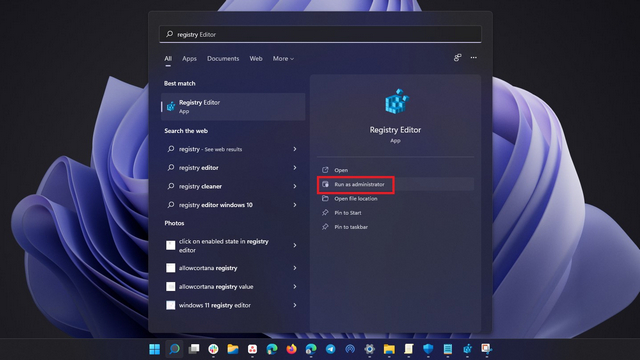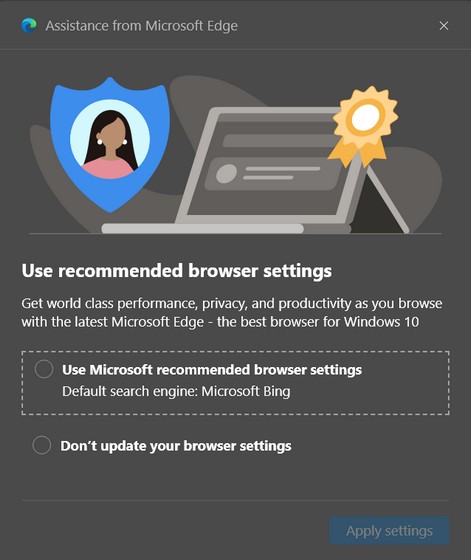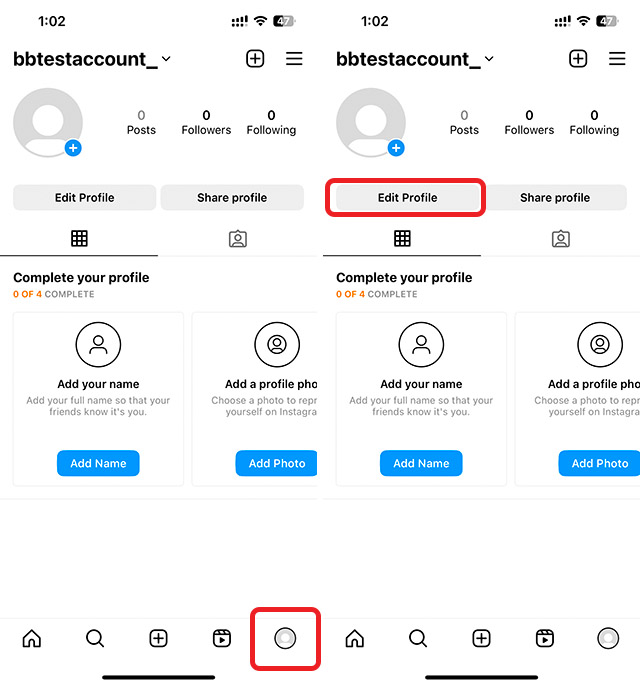Как исправить проблемы с сетевым подключением в Windows 10 (2021 г.)
Среди распространенных проблем Windows 10 наиболее распространены проблемы с сетевым подключением. Часто пользователи не могут подключиться к Интернету на своем ПК, даже если время установлено правильно и в браузере установлена последняя версия. В таких случаях вам нужно глубоко погрузиться в Windows 10, чтобы решить основные проблемы с сетью. Итак, в этом руководстве мы представляем вам список удобных инструментов, которые помогут исправить проблемы с сетевым подключением в Windows 10. Мы рассмотрели все, от инструментов командной строки и сброса сетевых настроек до различных средств устранения неполадок. Итак, давайте перейдем к руководству.
Устранение проблем с сетевым подключением в Windows 10 (2021 г.)
Здесь вы можете развернуть таблицу и просмотреть все решения, которые могут помочь вам решить проблемы с Интернетом в Windows 10. Вы можете щелкнуть приведенные ниже ссылки и сразу перейти к нужному разделу.
1. Вы можете использовать команду IPConfig, чтобы исправить большинство распространенных сетевых проблем в Windows 10. Но перед этим вам нужно открыть командную строку. Нажмите один раз клавишу Windows и введите «cmd». После этого нажмите «Запуск от имени администратора».
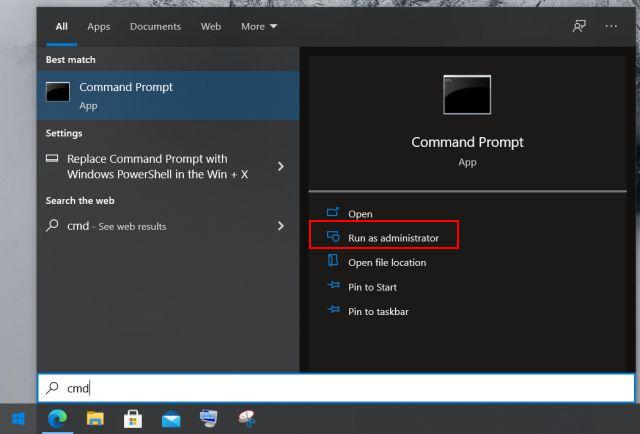
Программы для Windows, мобильные приложения, игры - ВСЁ БЕСПЛАТНО, в нашем закрытом телеграмм канале - Подписывайтесь:)
2. Когда откроется окно командной строки, начните вводить команды IPconfig. Первая команда – ipconfig / release, она освобождает текущую конфигурацию IP.
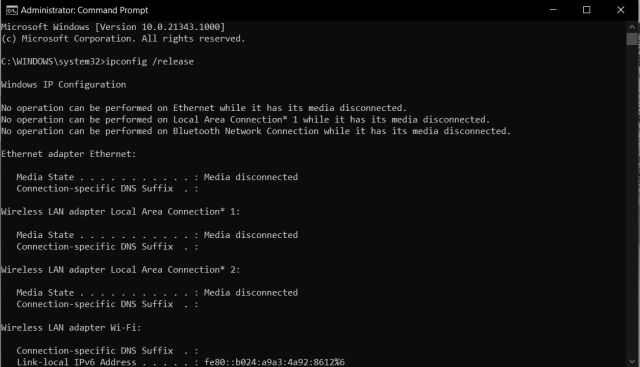
3. После этого запустите команду ipconfig / refresh, чтобы получить новые конфигурации IP с DHCP-сервера.
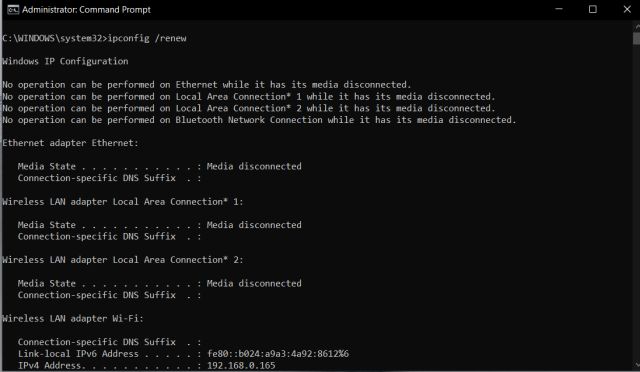
4. Затем вы можете очистить DNS с помощью ipconfig / flushdns. Он удалит устаревший локальный кеш DNS с вашего ПК. С этого момента ваш компьютер будет хранить новую информацию DNS, а это значит, что вы не столкнетесь с ошибками типа «DNS_PROBE_FINISHED_NXDOMAIN» в Chrome. Если вы столкнулись с этой ошибкой, выполните эту команду, чтобы исправить ее немедленно.
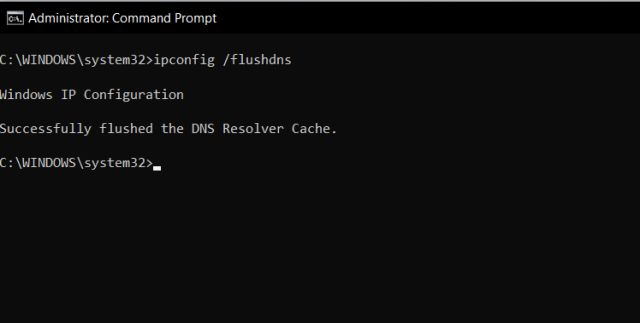
1. Netsh – это еще одна утилита командной строки, которая может помочь вам восстановить сетевое подключение в Windows 10. Если вы столкнулись с какой-либо проблемой сети, большой или небольшой, эта команда поможет решить эту проблему. Запустите команду netsh winsock reset, и она сбросит весь сетевой стек на вашем ПК.
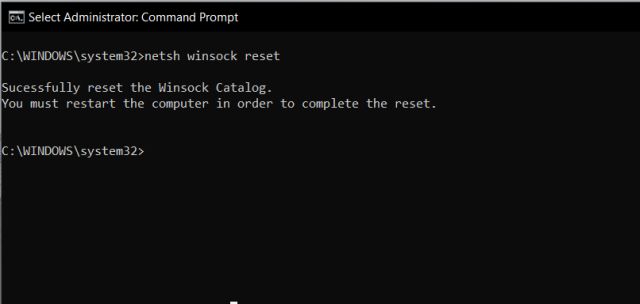
2. Затем перезагрузите компьютер, и на этот раз у вас не будет проблем с подключением к Интернету в Windows 10. Если вы видели ошибку «ERR_CONNECTION_RESET» в Chrome или Microsoft Edge, то, скорее всего, это должно решить проблему.
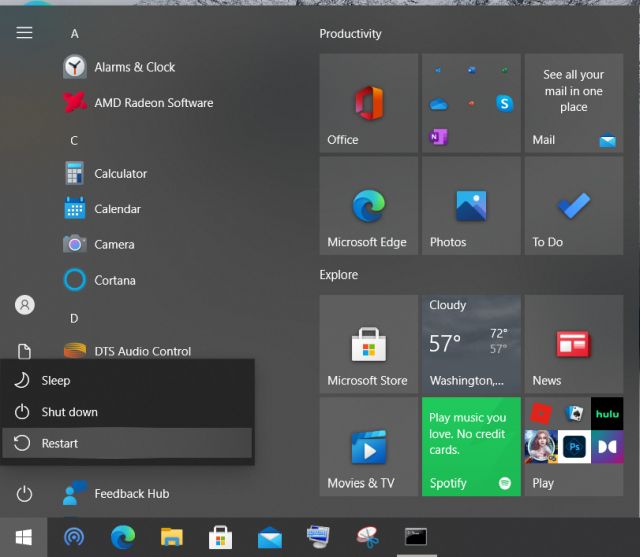
Ping не является средством устранения неполадок, но это удобная команда для проверки надежности вашей сети в Windows 10. По времени отклика вы можете определить, нужна ли вашему компьютеру диагностика сети или нет.
1. Просто запустите ping 127.0.0.1 в командной строке, чтобы проверить, правильно ли установлен и настроен TCP / IP на вашем ПК. Если вы получили ответ «Ошибка подключения», это означает, что вам придется сбросить всю сетевую архитектуру с помощью команды «netsh».
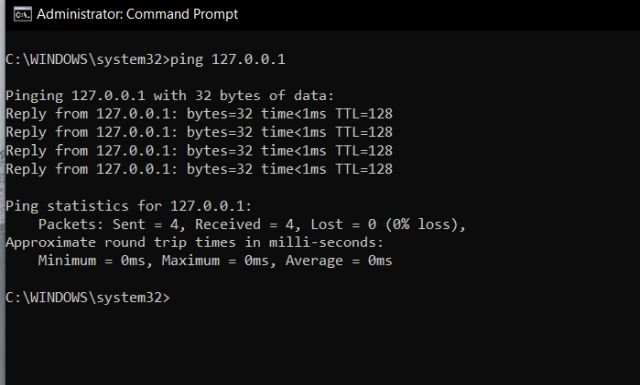
2. Также можно запустить ping [IP address or website] чтобы проверить, насколько хорошо работает ваш Интернет и требует ли он какой-либо диагностики. Например, я запускаю ping beebom.com. Здесь, если время отклика действительно велико, это означает, что мне нужно диагностировать сетевой стек на моем ПК.
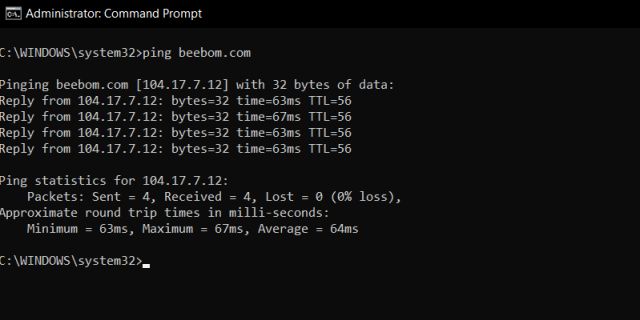
Если описанные выше методы не помогли, вы можете попробовать встроенное средство устранения неполадок Windows, чтобы исправить проблемы с сетевым подключением в Windows 10. Вот как вы его используете.
1. Прежде всего, нажмите клавишу Windows один раз и введите «Устранение неполадок». Теперь выберите параметр «Устранение неполадок» в результатах поиска.
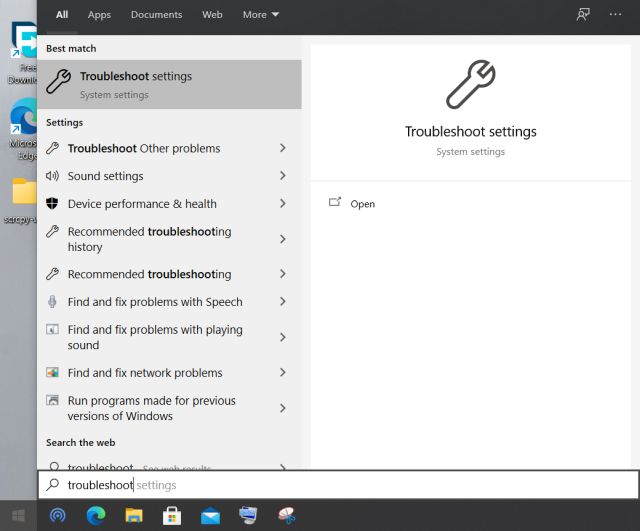
2. Затем нажмите «Дополнительное средство устранения неполадок».
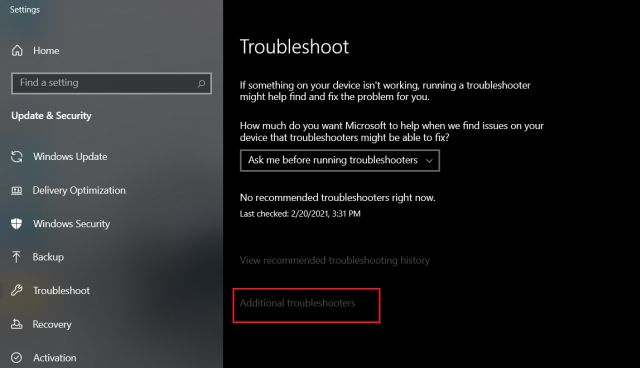
3. Наконец, нажмите «Подключения к Интернету», а затем нажмите «Запустить средство устранения неполадок». Он обнаружит проблему и попытается исправить ее автоматически.
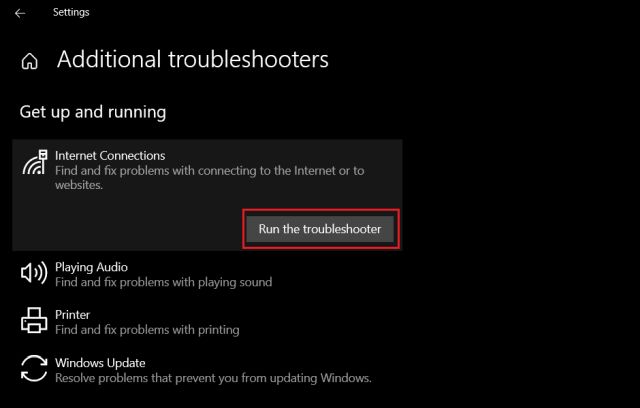
4. Также прокрутите вниз и нажмите «Сетевой адаптер». После этого запустите средство устранения неполадок, чтобы исправить большинство проблем, связанных с адаптером.
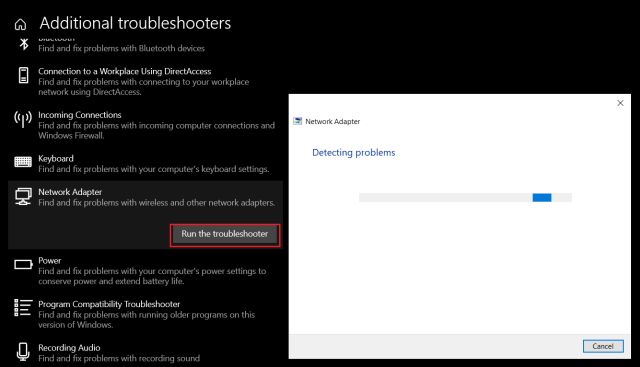
1. Наконец, если ни один из вышеперечисленных методов у вас не работает, вам необходимо выполнить сброс всей сети в настройках Windows. Нажмите один раз клавишу Windows и откройте страницу настроек «Сброс сети».
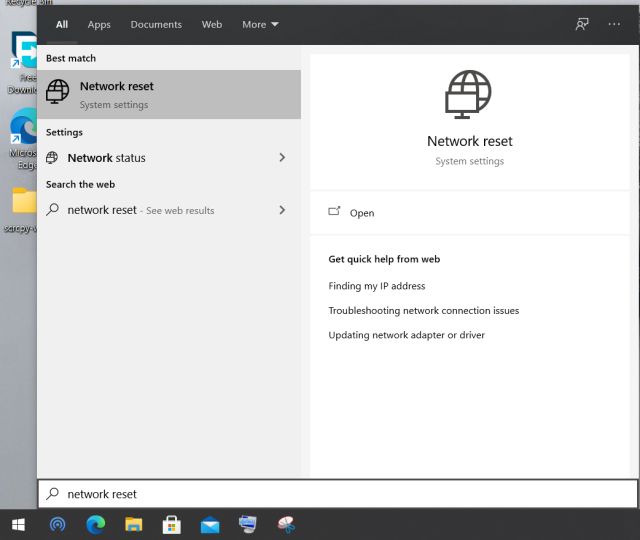
2. Здесь нажмите «Сбросить сейчас», и Windows 10 удалит все конфигурации для DNS, DHCP, VPN, виртуальных коммутаторов, сетевых адаптеров и т. Д. После этого он автоматически переустановит все конфигурации и протоколы до значений по умолчанию. Скорее всего, это исправит проблемы с сетевым подключением в Windows 10, включая ошибку сертификата SSL в Chrome.
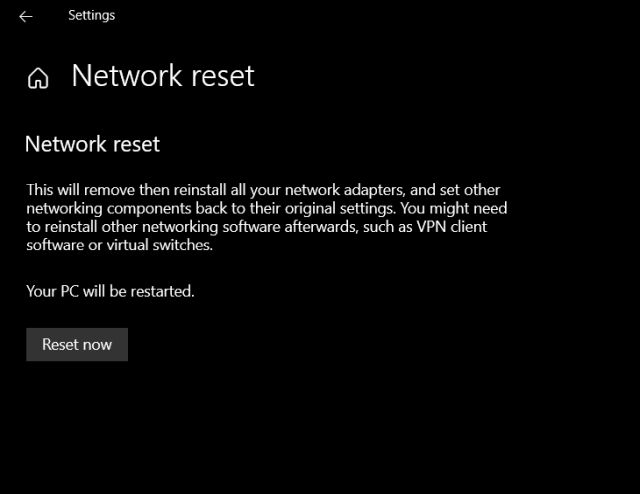
Устранение проблем с подключением к Интернету в Windows 10
Вот как вы можете исправить ошибки, связанные с сетью на вашем компьютере. Я предложил большинство полезных инструментов командной строки, которые могут мгновенно исправить проблемы с Интернетом. Помимо этого, вы также можете попробовать некоторые интерактивные средства устранения неполадок для устранения ошибок. Во всяком случае, это все от нас. Если ваш компьютер со временем стал медленнее, узнайте, как ускорить ПК с Windows 10, из нашего специального руководства. И если у вас есть какие-либо вопросы, обязательно прокомментируйте их ниже, и мы вам поможем.